Mit den Lichtpinsel-Hilfsmitteln in diesem Rollout können Sie Schattenbereiche und beleuchtete Bereiche manuell ausbessern. Diese Hilfsmittel ermöglichen das Ausbessern von unerwünschten Schatten- und Lichteffekten, ohne dass hierzu die Objekte neu modelliert oder eine Radiositäts-Verarbeitung durchgeführt werden muss. Mit den Befehlen "Illumination auswählen", "Illumination hinzufügen" und "Illumination entfernen" können Sie für jeweils einem Auswahlsatz Illumination hinzufügen oder Illumination aus einem Auswahlsatz entfernen.
Bevor Sie die Lichtpinsel-Hilfsmittel anwenden können, wählen Sie zunächst Objekte und dann ein Lichtpinsel-Hilfsmittel aus: "Illumination auswählen", "Illumination hinzufügen" oder "Illumination entfernen". 3ds Max hebt die aktive Schaltfläche hervor. Wenn sich der Cursor über einem ausgewählten Objekt befindet, ändert er sich im Fall der Hilfsmittel Illumination hinzufügen und Illumination entfernen in ein Buntstift-Symbol oder bei Illumination auswählen in ein Pipetten-Symbol.
Sie können Illumination durch Objekte hindurch auswählen, hinzufügen oder entfernen. Wenn Sie beispielsweise als Objekt den Boden auswählen, können Sie Objekte unterhalb des Regals bearbeiten, indem Sie durch das Regal hindurch Illumination auswählen, hinzufügen oder entfernen. Im Lichtpinsel-Modus können Sie erst nach Abbruch des aktuellen Vorgangs ein anderes Objekt auswählen.
Benutzeroberfläche
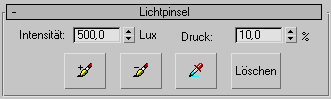
- Intensität
-
Legt die Intensität der Illumination abhängig von den unter "Anpassen"
 Dialogfeld "Einheiten einrichten" gewählten Einheiten in Lux oder Candela fest.
Dialogfeld "Einheiten einrichten" gewählten Einheiten in Lux oder Candela fest. - Druck
-
Legt den Prozentwert der Energie aus den Samples fest, der beim Hinzufügen oder Entfernen von Illumination verwendet werden soll.
-
 Illumination hinzufügen
Illumination hinzufügen -
Fügt Illumination ab dem Scheitelpunkt eines ausgewählten Objekts hinzu. 3ds Max fügt Illumination basierend auf der Angabe im Zahlenauswahlfeld Druck hinzu. Der Druck entspricht einem Prozentwert der Energie aus den Samples. Wenn an eine Wand beispielsweise etwa 2.000 Lux abgegeben wurden, werden mit dem Befehl "Illumination hinzufügen" 200 Lux zur Oberfläche des ausgewählten Objekts hinzugefügt.
-
 Illumination entfernen
Illumination entfernen -
Entfernt Illumination ab dem Scheitelpunkt eines ausgewählten Objekts. 3ds Max entfernt Illumination basierend auf der Angabe im Zahlenauswahlfeld Druck. Der Druck entspricht einem Prozentwert der Energie aus den Samples. Wenn an eine Wand beispielsweise etwa 2.000 Lux abgegeben wurden, werden mit dem Befehl "Illumination entfernen" 200 Lux von der Oberfläche des ausgewählten Objekts entfernt.
-
 Illumination auswählen
Illumination auswählen -
Erstellt Samples der Illuminationsstärke einer ausgewählten Oberfläche. Um zu vermeiden, dass versehentlich helle oder dunkle Flecken entstehen, verwendet der Befehl "Illumination auswählen" eine Illuminationsstärke, die relativ zur Oberflächenillumination der Samples ist. Klicken Sie auf die Schaltfläche, und bewegen Sie die Pipette auf die Oberfläche. Wenn Sie auf eine Oberfläche klicken, wird die Illuminationsstärke im Zahlenauswahlfeld "Intensität" in Lux oder Candela angezeigt. Wenn Sie den Befehl "Illumination auswählen" beispielsweise für eine Wand mit 6 Lux Energie verwenden, wird im Zahlenauswahlfeld "Intensität" der Wert 0,6 Lux angezeigt. Die von 3ds Max auf der Oberfläche hinzugefügte oder entfernte Illumination entspricht diesem Wert multipliziert mit dem Wert für die Einstellung Druck.
- Löschen
-
Löscht alle vorgenommenen Änderungen. Änderungen, die Sie mit dem Lichtpinsel-Hilfsmittel an der Lösung vorgenommen haben, werden durch die Verarbeitung weiterer Radiositäts-Wiederholungen oder die Änderung des Filterungsbetrags ebenfalls verworfen.
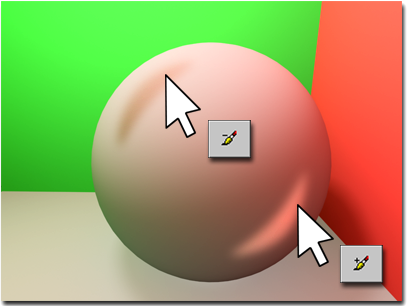
Mit dem Lichtpinsel können Sie Licht in einer Radiositäts-Lösung hinzufügen oder entfernen.